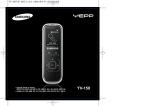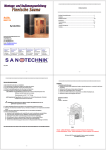Download Samsung YP-VX1QS Crystal Sound User Manual
Transcript
• 안전을 위한 주의사항(1쪽)
사용자의 안전과 재산상의 손해 등을 막기 위한 내용입니다. 반드시 읽고 올바르게 사용해 주세요.
• 사용 설명서의 그림과 화면은 실물과 다를 수 있습니다.
사용 설명서 이용 안내
• 사용 설명서의 내용은 제품의 펌웨어 버전에 따라 사용자에게
통보 없이 일부 변경될 수 있습니다.
• 제품의 특장점 기능을 살펴보려면 '특장점' 3쪽을 참조하세요.
• 제품 사용 중 문제가 발생하면 'A/S를 신청하기 전에' 39쪽을 참조하세요.
• 제품에 관련된 용어 설명을 보려면 '용어 설명' 42쪽을 참조하세요.
사용 설명서 공통 기호
기호
설 명
알아두기
해당 기능에 대한 보충 설명
주 의
해당 기능 사용 시 주의할 점
< >
제품 화면에 나타나는 메뉴 이름 또는 문구
(예. <재생 목록>, <Yes>)
[ ]
제품의 외관 버튼 표시 (예. [
])
B급 기기(가정용 방송 통신 기기)
이 기기는 가정용(B급)으로 전자파 적합
등록을 한 기기로서 주로 가정에서 사용하는
것을 목적으로 하며, 모든 지역에서 사용할
수 있습니다.
경고 제품을 잘못 사용하여 사용자가 사망하거나 중상을 입을 수 있는 경우
안전을 위한
주의사항
사용자의 안전을 지키고
재산상의 손해를 막기 위한
내용입니다.
반드시 잘 읽고
제품을 올바르게 사용해 주세요.
천둥, 번개가 치는 날씨에는 제품 사용을 삼가세요.
낙뢰 및 화재의 위험으로 인해 제품이 고장 나거나 감전의 위험이 있습니다.
이어폰이나 헤드폰을 큰 음량으로 장시간 들으면 청각에 심각한 손상이 발생할 수 있습니다.
• 85dB 이상의 큰 소리에 장시간 노출될 경우 청각에 해로운 영향을 줄 수 있으며 소리의 강도가
높을수록 청각에 심각한 손상이 발생할 수 있습니다.
(일반 대화 시 소리의 크기는 50dB ~60dB 정도, 도로 소음은 80dB 정도입니다.
• 이어폰 사용 시 적당한 음량 크기로 조절하여 사용하기 바랍니다.
(일반적으로 적당한 음량은 최대 음량의 2/3 이하 입니다.)
운전(자전거, 자동차, 오토바이 등)이나 보행 중에는 이어폰을 사용하지 마세요.
안전 사고의 원인이 될 수 있으며 국가 또는 지역에 따라서 위법이 될 수 있습니다.
액세서리 및 부속품은 반드시 삼성전자에서 권장하는 정격 부품만 사용하세요.
• 지정된 정격 부품이 아닌 경우 이상동작으로 인한 과열, 화재, 폭발, 상해의 위험이 있습니다.
• 당사 정품 별매품이 아닌 경우 제품 고장, 화재, 감전, 폭발, 상해의 위험 발생 시 당사에서 책임질
수 없습니다.
제품을 목에 걸고 사용할 때 목걸이 끈에 과도한 압력이 가해지지 않게 주의하세요.
유아 또는 어린이/노약자의 경우 목걸이 끈(손목 끈)으로 인해 목이 졸리는 등
상해의 우려가 있습니다.
제품에서 이상한 냄새나 소음, 이물 및 연기가 나면 즉시 제품 사용을 중지하고 가까운
삼성전자 서비스 센터에 문의하세요.
계속 사용하면 화재나 상해를 입을 수 있습니다.
1
주의 제품을 잘못 사용하여 사용자가 부상을 입거나 제품이 손상되는 경우
제품 및 부속품을 임의로 분해 또는 개조 하지
마세요.
• 수리는 반드시 삼성전자 서비스 센터를 이용하세요.
• 임의로 분해 또는 개조할 경우 화재 및 감전의
위험이 있으며, 무상 서비스를 받을 수 없습니다
고장, 수리, 그 외 기타 이유로 인한 녹음 데이터
및 저장 데이터의 손실에 따른 손해에 대해서는
제조사에서 일체 책임을 지지 않으므로 양해해 주시기
바랍니다.
운동, 보행 등 활동 중에는 팔이나 주변 기구들에
이어폰 줄이 걸리지 않도록 주의하여 사용하세요.
제품을 떨어뜨려 심한 충격을 주거나 제품 위에
무거운 물건을 올려 놓지 마세요.
상해의 원인이 됩니다.
제품이 파손될 수 있으며 고장의 원인이 될 수 있습니다.
제품을 온도 변화가 심한 곳이나, 습기가 많은
곳에 보관하지 마세요.
유아나 애완동물이 제품 또는 액세서리를 빨거나
물어뜯지 않도록 주의하세요.
• 제품 고장 및 감전의 위험이 있습니다.
• 물에 젖었을 때는 전원을 켜지 말고 가까운
삼성전자 서비스 센터에 문의하세요.
35℃ 이상의 화기근처나 고온의 찜질방, 주차
중인 차 안에 제품을 보관하지 마세요.
여름철에 주차 중인 차의 내부온도는 80℃까지
올라가 외관 변형이나 제품 내부의 손상, 액정 표시
오작동이 발생하거나 폭발 등의 위험이 있습니다.
제품 내부에 먼지나 이물질이 들어가지 않게 하세요.
먼지 또는 이물질로 인해 고장이 나거나 화재 또는
감전으로 인한 상해의 위험이 있습니다.
제품 화면이 파손된 경우 주의하세요.
2
중요 데이터는 반드시 별도로 보관하세요.
유리 또는 아크릴이 깨진 경우 손이나 얼굴 등을
다칠 수 있으므로 삼성전자 서비스 센터에서 수리 후
사용하세요.
제품에 손상을 줄 수 있으며, 폭발 사고의 원인이
될 수도 있습니다.
어린이가 제품을 사용할 경우 바른 취급 방법과
사용 방법을 알려주세요.
어린이가 바르게 사용하고 있는지 확인하세요. 제품
오작동으로 인한 고장 또는 상해의 위험이 있습니다.
스피커나 대형 모터, 강한 자기나 고압선, 전파탑
등 강한 전파가 나오는 근처에서 사용하지 마세요.
전자파에 의해 고장의 원인이 됩니다.
제품에 물을 뿌리거나 벤젠, 신나 등의 화학
물질로 닦지 마세요.
제품의 외관이 변색되거나 부식될 수 있으며, 화재
또는 감전의 위험이 있습니다.
음성 녹음 중에 건전지를 제거 하지 마세요.
음성 파일이 손상되거나 제품에 심각한 오류가 발생할
수 있습니다.
특장점
다양한 녹음 품질로
장시간 녹음
(21쪽)
x 2.0
x 1.0
x 0.5
상황에 맞게 설정할
수 있는 맞춤형
마이크 기능
(28쪽)
3D 입체 사운드
DNSe로 음악이
살아난다
(24쪽)
다재다능한 EmoDio로
3가지 기능을 한꺼번에!
재생 가능한 콘텐츠 파일이 제품 속으로 쏙쏙!!
USB 케이블만 연결해도 자동으로
펌웨어 업그레이드가 척척!!
3
EmoDio의 <도움말> 참조
원음 그대로
재생 속도 조절도
내 맘대로!
(26쪽)
파워풀한 음향을
느낄수 있는 고성능
스피커 탑재
(8쪽)
차례
6
7
8
10
11
12
13
14
기본 조작하기
구성품 확인
각 부분의 이름과 역할
건전지넣기
PC와 연결하기
전원 켜기 및 버튼 잠그기
메뉴 실행 방법
파일 관리하기
15
파일 내려 받기
15
15
16
17
17
권장 PC 사양
EmoDio 설치하기
EmoDio를 이용해 파일 내려 받기
이동식 디스크로 파일 내려 받기
연결 해제하기
18
파일 관리하기
19
음성 녹음 및 재생하기
20
음성 녹음
20
22
음성 녹음하기
음성 녹음 메뉴 사용하기
23
녹음 내용 및 음악 듣기
23
25
26
26
원하는 파일 듣기
북마크 설정하기
재생 목록 듣기
재생 메뉴 사용하기
28
마이크 모드 설정하기
차례(계속)
29
FM 라디오
37
부록
30
FM 라디오
38
제품 관리하기
30
31
32
FM 라디오 듣기
프리셋 모드 사용하기
FM 라디오 메뉴 사용하기
38
38
39
제품 사용 및 관리 시 주의사항
펌웨어 업그레이드 방법
A/S를 신청하기 전에
41
42
44
제품 규격
34
35
사용 환경 설정하기
환경 설정
용어 설명
찾아보기
기본 조작하기
제품을 사용 전에 여러 가지 기본 조작 방법을 설명합니다.
잘 읽고 제품을 올바르게 사용해 주세요.
구성품 확인 …………………………………………… 7
각 부분의 이름과 역할 ……………………………… 8
건전지 넣기 ………………………………………… 10
PC와 연결하기 …………………………………………11
전원 켜기 및 버튼 잠그기 ………………………… 12
메뉴 실행 방법 ……………………………………… 13
구성품 확인
본체
이어폰
프로그램 설치용 CD
AAA/LR03형
알카라인 건전지
USB 케이블
알아두기
7
• 구성품의 그림은 실물과 다를 수 있으며, 사정에 따라 일부 품목이 변경될 수 있습니다.
• 구성품을 분실하거나 파손했을 경우 삼성전자 서비스 센터에서 정품을 구입해 사용하세요.
삼성전자에서 제공하거나 승인되지 않은 별매품 또는 사은품을 사용할 경우 삼성전자 서비스 센터에서
서비스를 받을 수 없습니다.
각 부분의
이름과 역할
이어폰 연결잭
내장 마이크
외장형 마이크 연결잭
스피커
화면
전원/잠금 버튼
마이크 모드 스위치
이전 버튼
녹음 버튼
USB 케이블 연결 포트
메뉴 버튼
검색/선택 버튼 n
폴더/북마크 버튼
구간 반복/삭제 버튼
액세서리 연결 고리
8
건전지 덮개
각 부분의 이름과 역할(계속)
버튼 기능 설명
버튼
기능 설명
9
기능 설명
녹음
• 길게 누르면 음성 녹음 시작
• 짧게 누르면 음성 녹음 정지
인터뷰
모드
위로 올리면 인터뷰 모드 실행
이전
• 이전 화면으로 돌아가기
• 길게 누르면 메인 화면으로 돌아가기
회의 모드
아래로 내리면 회의 모드 실행
메뉴
연결 메뉴 실행
전원/잠금
• 길게 누르면 전원을 켜거나 끄기
• 짧게 누르면 버튼 잠금
구간 반복/ • 짧게 누르면 구간 반복 실행
• 길게 누르면 선택한 파일 삭제
삭제
n
버튼
폴더/
북마크
• 짧게 누르면 음성 녹음 파일을 저장할 폴더
선택
• 길게 누르면 북마크 추가
검색/선택
• n : 상/하/좌/우 이동
• o (중앙) : 기능 선택 및 실행
재생/일시정지 실행
• a (상/하) : 소리 크기 조절
• b (좌/우) : 이전 파일/다음 파일 재생
길게 누르면 되감기/빨리 감기
실행
건전지넣기
건전지 덮개를 화살표 방향으로 밀어서 열기
건전지와 제품의 +, -극을 맞추어 넣기
■
건전지 극의 방향이 바뀌지 않도록 주의하세요.
건전지 덮개를 화살표 방향으로 밀어서 닫기
건전지 사용시간 (AAA/LR03형 알카라인 건전지)
구분
음성 녹음 모드
재생 모드
시간
최대 20시간
이어폰 재생시
최대 50시간
스피커 재생시
최대 20시간
알아두기
10
• 제품을 장시간 사용하지 않을 때에는 건전지를 꺼낸 후 보관해 주세요.
• 건전지 사용시간은 건전지의 종류 및 본체의 설정 상태, 음량크기 등에 따라 차이가 있을 수 있습니다.
PC와
연결하기
11
USB 케이블의 좁은 쪽 커넥터를 제품의 USB 케이블 연결 포트에 연결
USB 케이블의 넓은 쪽 커넥터를 PC의 USB 포트에 연결
전원 켜기 및
버튼 잠그기
전원 켜기/끄기
전원을 켜거나 끄려면 [
]을 길게 누르세요.
알아두기
• 전원이 켜진 상태에서 5분 동안 사용하지 않으면 전원이 자동으로 꺼집니다.
잠금 설정/해제
파일 재생 중 실수로 버튼을 눌러 오작동 되지 않도록 잠금을 설정할 수 있습니다.
버튼 잠금을 설정하거나 해제하려면 [
]을 짧게 누르세요.
알아두기
12
• 버튼 잠금이 설정되면 화면 상단에
이 표시됩니다.
전원을 켜면 메인 화면이 나타나며 메인 화면에서 원하는 기능을 실행할 수 있습니다.
메뉴 실행
방법
메인 화면에서 원하는 메뉴를
성택해 기능을 실행 할 수
있습니다.
▲ 메인 화면
메인 화면에서 [b] 눌러 원하는 메뉴 선택 후 [o] 누름
실행된 기능 이용하기
이전 화면으로 돌아가려면 [
■
13
메인 화면으로 돌아가려면 [
] 누름
] 길게 누르세요.
파일 관리하기
EmoDio 또는 이동식 디스크를 이용해 파일을 내려 받거나
제품에 저장된 파일을 탐색, 삭제하는 방법을 설명합니다.
파일 내려 받기 ……………………………………… 15
파일 관리하기 ……………………………………… 28
권장 PC 사양
파일
내려 받기
원하는 파일을
PC에서 내려 받을 수 있습니다.
파일은 EmoDio를 이용해 내려
받는 방법과 제품을 이동식
디스크로 연결해 내려 받는
방법이 있습니다.
주 의
파일을 전송하는 중에 USB
케이블이 분리되지 않게
주의하세요. 데이터와 제품에
손상을 줄 수 있습니다.
권장 PC 사양
제품을 PC와 함께 사용하기 위해서는 다음과 같은 사양이 요구됩니다.
CPU
Pentium 500MHz 이상
운영 체제
Windows 2000/XP/Vista
기타
• 화면 해상도 1024 X 768 이상
• Microsoft DirectX 9.0 이상
• Internet Explorer 6.0 이상
EmoDio 설치하기
프로그램 설치용 CD를 PC의 CD롬 드라이브에 넣으세요.
<Install now>를 클릭하세요.
■
■
화면 지시에 따라 설치하세요.
설치가 완료되면 바탕화면에 아이콘
이 생성되고, EmoDio가 실행됩니다.
주 의
• EmoDio는 반드시 관리자 계정에서 설치하세요. 관리자 계정이 아닌 경우 EmoDio가 설치되지 않습니다.
관리자 계정을 찾는 방법은 사용하는 PC의 사용설명서를 참조하세요.
• PC에 세로로 장착된 CD롬 드라이브일 경우 프로그램 설치용 CD를 넣고 뺄 때 주의하여 사용하세요.
15
EmoDio를 이용해 파일 내려 받기
EmoDio에서 제공하는 음악 파일을 손쉽게 내려 받을 수
있습니다.
알아두기
• EmoDio는 성능 향상을 위해 업그레이드되고 있으므로 예고 없이
일부 기능이 변경될 수 있습니다.
USB 케이블을 이용해 PC와 연결
■
EmoDio가 실행됩니다.
EmoDio 메인 화면에서 <나의 PC> 클릭
나의 PC 화면 하단의 <폴더 불러오기> 또는
<파일 불러오기> 클릭
■
PC에 저장된 파일 목록이 나타납니다.
원하는 폴더 또는 파일 선택
나의 PC 화면에서 원하는 파일 선택 후
■
16
제품으로 멀티미디어 파일이 전송됩니다.
클릭
알아두기
• PC에 연결되어 있는 경우에는 제품을 동작할 수 없습니다.
• USB 허브를 통해 연결할 경우 제대로 접속되지 않을 수 있습니다.
PC의 USB 포트에 직접 연결하세요.
• PC에서 포맷을 할 때 파일 시스템을 FAT32로 선택하세요.
Windows Vista에서는 <장치 기본값 복원>을 클릭한 후
포맷하세요.
• Gracenote와 Gracenote CDDBⓇ Music Recognition ServiceSM는
음악인식 기술과 음악 관련 데이터를 제공합니다.
• Gracenote 및 CDDB는 Gracenote의 등록 상표입니다.
Gracenote 로고 및 심벌, Gracenote CDDB 로고, Powered by
Gracenote 로고는 Gracenote의 등록 상표입니다. 음악 인식
서비스(Music Recognition Service)와 MRS는 Gracenote의
서비스 상표입니다.
이동식 디스크로 파일 내려 받기
연결 해제하기
제품이 PC에 연결되면 이동식 디스크로 인식되므로
디스크 내의 폴더에 사용할 파일을 바로 복사할 수
있습니다.
제품과 데이터의 손상을 최소화하기 위하여 반드시 다음의
방법으로 연결을 해제하세요.
Windows 작업 표시줄의
클릭
USB 케이블을 이용해 PC와 연결
Windows에서 <내 컴퓨터>를 연 후 <VX1> 폴더 열기
원하는 폴더 열기
팝업 메시지 클릭
PC에 저장된 음악 파일을 선택해 제품으로 복사하기
USB 케이블 분리
주 의
• 파일을 전송하는 중에 USB 케이블이 분리되지 않게 주의하세요.
데이터와 제품에 손상을 줄 수 있습니다.
• 제품에 저장된 파일을 PC에서 재생하는 중에는 PC와 제품을
분리할 수 없습니다. 해당 파일 재생을 종료한 후 다시
시도하세요.
알아두기
17
• PC에 나타나는 음악 파일의 순서와 실제 재생 순서는 관계가
없습니다.
• 이동식 디스크 방식으로 DRM(Digital Right Management) 파일을
전송한 경우에는 파일을 재생할 수 없습니다.
파일
관리하기
파일 검색하기
메인 화면에서
파일 삭제하기
선택하기
원하는 폴더 선택하기
폴더 목록에서 원하는 폴더 선택하기
삭제할 파일을 선택하기
[
팝업 창이 나타나면 <예> 선택
제품에 저장된 모든 파일을
폴더별로 검색할 수 있으며
파일을 삭제할 수도 있습니다.
파일 검색하기
파일을 실행하려면 파일 선택하기
18
] 길게 누름
음성 녹음 및
재생하기
음성 녹음 기능과 녹음 내용 및 음악 재생 등의 사용 방법을
설명합니다.
음성 녹음 …………………………………………… 20
녹음 내용 및 음악 듣기 …………………………… 23
마이크 모드 설정하기 ……………………………… 28
음성 녹음하기
음성 녹음
메인 화면에서
[
[
선택하기
] 버튼을 눌러 녹음을 저장할 폴더 선택하기
] 길게 누름
녹음이 시작됩니다.
■ 녹음을 일시 정지하려면 [o]을 누르세요.
■
녹음 기능을 이용해 자신의
목소리 뿐만 아니라 회의나 강의
내용 등도 녹음할 수 있습니다.
녹음을 끝내려면 [
■
] 누름
녹음한 파일이 자동으로 저장됩니다.
녹음된 내용을 재생하려면 [o] 누름
주 의
• 음성 녹음 중에 건전지를 제거하면 파일이 손상되거나 시스템에 심각한 오류가 발생할 수 있으므로 주의하세요.
• 음성 녹음시 이어폰을 가까이 하지 마세요. 음성 녹음 파일에 잡음이 생길 수 있습니다.
20
음성 녹음하기(계속)
음성 녹음 화면 설명
알아두기
• 전원이 꺼진 상태에서도 [ ]을 길게 누르면 전원이 켜지면서
녹음이 됩니다.
• 건전지 잔량이 부족할 경우에는 녹음을 할 수 없습니다.
• 하나의 음성 녹음 폴더에는 최대 400개의 녹음 파일을 저장할 수
있습니다.
• 녹음 파일은 <MY FILES> → <Voice> 폴더에 저장됩니다.
• 별도로 판매하는 외장 마이크(3.5Φ)를 이용하여 음성을
녹음하거나 Line-in 케이블(3.5Φ)을 이용하여 외부 연결 기기의
음악을 녹음할 수 있습니다.
별매 케이블을 연결하면 <Select Input> 화면이 나타납니다.
연결된 케이블을 선택한 후, 녹음을 시작하세요.
음성 녹음 시간
녹음 품질
21
1
6
2
3
7
4
1
녹음/대기/일시정지 표시
2
녹음 파일명 표시
3
녹음시간 표시 (시, 분, 초)
4
녹음 볼륨 표시
5
녹음 파일이 저장될 폴더 표시
6
음성 녹음 메뉴 표시
: 음성 녹음 품질 표시 ('녹음 품질' 22쪽)
: 음성 감지 녹음 표시 ('음성 감지 녹음' 22쪽)
: 잡음감소 표시 ('잡음감소' 22쪽)
: AGC 표시 ('AGC' 22쪽)
7
녹음 가능 시간 표시
용량
1GB
2GB
4GB
LP
약 260시간
약 520시간
약 1040시간
SP
약 65시간
약 130시간
약 260시간
HQ
약 32시간
약 65시간
약 130시간
SHQ
약 16시간
약 32시간
약 65시간
UHQ
약 10시간
약 21시간
약 43시간
5
음성 녹음 메뉴 사용하기
음성 녹음 시 필요한 여러 가지 옵션을 설정할 수 있습니다.
음성 녹음 대기모드에서 [
] 누름
원하는 메뉴 선택하기
음성 녹음의 품질을 선택할 수 있습니다.
- LP (Long Play) : 저음질로 장시간 녹음 (8kbps)
- SP (Standard Play) : 표준음질로 녹음 (32kbps)
- HQ (High Quality) : 고음질로 녹음 (64kbps)
녹음 품질
- SHQ (Super High Quality) : HQ보다 고음질로
녹음 (128kbps)
- UHQ (Ultra High Quality) : 가장 좋은 음질로
녹음 (192kbps)
음성 감지 음성을 자동으로 감지하여 녹음 내용이 있을 때만
녹음
녹음이 됩니다.
22
잡음감소
음성 이외의 잡음이나 소음을 감지하여 음성을
보다 명료하게 녹음할 수 있습니다.
AGC
음성 녹음시 자동으로 마이크의 레벨을 조절하여
감도를 최적화 해줍니다.
원하는 파일 듣기
녹음 내용 및
음악 듣기
메인 화면에서
선택하기
원하는 폴더 선택하기
재생할 녹음 파일이나 음악 파일 선택하기
녹음 내용이나 음악 듣기
녹음 파일이나 제품으로 전송한
음악 파일을 재생할 수 있습니다.
23
[l/r] 누름
이전 파일/다음 파일 듣기 • 3초 이상 재생된 상태에서 [l]을 누르면
재생 중인 파일이 처음부터 다시 재생
되감기/빨리 감기
[l/r] 길게 누름
일시 정지/재생
[o] 누름
원하는 파일 듣기(계속)
재생 화면 설명
구간 반복 재생하기
음악 및 녹음 파일 재생 중 원하는 부분을 선택하여 반복해
재생할 수 있습니다.
1
시작 부분 재생 시 [
2
5
■
6
■
끝 부분 재생 시 [
3
7
8
4
24
1
재생 상태 표시(재생/일시 정지/탐색)
2
재생 중인 폴더
3
파일명 표시
4
VOP 표시 ('VOP' 26쪽)
5
재생 중인 파일 순서/총 파일 개수
6
-
7
현재 재생 시간
8
재생 진행 바 ( ▼ : 북마크 표시)
: 현재 선택된 음향 효과
: 재생 속도 표시
: 재생 모드 표시
] 누름
화면 오른쪽 중앙에 <A ->가 표시됩니다.
] 누름
화면 오른쪽 중앙에 <A - B>가 표시되고 구간 반복 재생
이 시작됩니다.
반복 재생을 취소하려면 [
] 누름
알아두기
• 구간 반복 시작 후 3초 이내에는 종료 지점을 설정할 수 있습니다.
3D 사운드 효과(DNSe) 설정하기
재생 화면에서 [
] 누름
<DNSe> 선택하기
원하는 효과 선택하기
■
<myDNSe>를 선택하면 나만의 DNSe 효과를 설정할 수
있습니다. 원하는 모드의 DNSe 값을 세부 설정한 후
[o]를 누르세요.
북마크 설정하기
음악 및 녹음 파일 재생 중에 북마크를 설정하면 북마크로
지정한 위치를 바로 재생할 수 있습니다.
원하는 파일 선택하기
파일 재생 중 북마크를 설정할 지점에서 [
길게 누름
■
메인 화면에서
]
재생 진행 바에 북마크 설정 지점이 표시됩니다.
• 북마크는 파일 1개당 1개씩, 최대 20개 까지 설정할 수 있습니다.
북마크 재생하기
선택하기
재생할 북마크 파일 선택하기
녹음 내용이나 음악 듣기
25
선택하기
삭제할 파일을 선택하기
[
] 길게 누름
팝업 창이 나타나면 <예> 선택
알아두기
메인 화면에서
북마크 삭제하기
재생 목록 듣기
재생 메뉴 사용하기
PC에서 재생 목록을 내려 받으면 제품에서 감상할 수
있습니다.
음악 및 녹음 파일 재생 시 필요한 여러 가지 옵션을 설정할
수 있습니다.
메인 화면에서
선택하기
<Playlists> 선택하기
파일 재생 중에 [
원하는 메뉴 선택하기
원하는 재생 목록 선택하기
재생할 파일 선택하기
음성 파일의 녹음 내용이 있는 구간만을 자동으로
감지하여 재생하는 기능입니다.
VOP*
알아두기
• <VOP>는 정상 재생 속도로 재생 중일때만
설정할 수 있습니다.
알아두기
• <EmoDio>에서 재생 목록을 만들어 본체로 전송하는 방법은
<EmoDio>의 도움말을 참조하세요.
• 재생 목록 내의 파일은 재생 중에만 삭제할 수 있습니다.
] 누름
재생 모드 원하는 반복 재생 방식을 선택할 수 있습니다.
파일 재생 속도를 느리게 또는 빠르게 선택할 수
있습니다.
알아두기
재생 속도
26
• 선택한 재생 속도는 실제 속도와 차이가 있을
수 있습니다.
• <X1.0>이 아닌 다른 재생 속도를 선택하면
<VOP> 설정이 해제됩니다.
사운드
효과
- <고음 복원>: 음악 파일 재생시 손실된 음을
원음에 가깝게 복원할 수 있습니다.
- <스트리트 모드>: 길거리 등 소음이 있는 곳에서
음악 재생 시 소리를 높이지 않아도 음악이
선명하게 들리도록 설정할 수 있습니다.
DNSe
파일 재생시 적합한 음향 효과를 선택할 수
있습니다.
* 음성 녹음 파일 재생 시에만 설정 가능
알아두기
• 스피커로 재생 중에는 <사운드 효과>, <DNSe> 메뉴를
선택할 수없습니다.
('3D 사운드 효과(DNSe) 설정하기' 24쪽)
27
마이크 모드
설정하기
마이크 모드 스위치를 이용하여
녹음 환경에 맞게 설정 할 수
있습니다.
28
마이크 모드 스위치를 위로 올리면 인터뷰 모드로, 아래로 내리면 회의 모드로 설정하여 녹음할 수
있습니다.
인터뷰 모드
회의 모드
FM 라디오
FM 라디오 기능 사용 방법을 설명합니다.
FM 라디오 …………………………………………… 30
FM 라디오 듣기 ………………………………………………… 30
프리셋 모드 사용하기 …………………………………………… 31
FM 라디오 메뉴 사용하기 ……………………………………… 32
FM 라디오 듣기
FM
라디오
메인 화면에서
선택하기
[b] 눌러 주파수 검색하기
■
짧게 누르면 0.1 MHz 단위로 검색하고, 길게 누르면 수신율이 양호한 주파수를
자동 검색합니다.
라디오 방송 듣기('라디오 화면 설명' 참조)
라디오 방송을 청취할 수 있으며,
청취 중인 방송을 녹음할 수도
있습니다.
1
4
FM 라디오 이용 시 반드시
제품에 이어폰을 연결해 주세요.
이어폰은 FM 라디오의 안테나
역할을 합니다.
라디오 모드 선택
- <Manual> : 매뉴얼 모드
- <Preset> : 프리셋 모드
2
현재 주파수 표시
3
음소거 표시
- [o] 누르면 음소거 설정/해제
4
주파수 바
3
2
알아두기
1
알아두기
• 수신 상태에 따라 주파수를 제대로 찾지 못할 수도 있습니다.
30
프리셋 모드 사용하기
FM 라디오 듣기(계속)
즐겨 듣는 라디오 방송의 주파수를 미리 등록하여 원하는
방송을 쉽게 찾아 들을 수 있습니다.
방송 녹음하기
FM 라디오 화면에서 [
] 누름
<FM 라디오 녹음> 선택하기
■
녹음이 시작됩니다.
녹음을 끝내려면 [o] 누름
■
현재 듣고 있는 방송을 프리셋에 추가하기
매뉴얼 모드에서 [
] 누름
<프리셋 추가> 선택하기
녹음한 파일이 자동으로 저장됩니다.
알아두기
• 녹음 파일은 <MY FILES> → <FM Record> 폴더에 저장됩니다.
• FM 라디오 녹음 중에는 일시 정지가 되지 않습니다.
자동 프리셋 설정하기
수신율이 좋은 주파수를 자동으로 검색하여 최대 30개까지
프리셋으로 추가할 수 있습니다.
FM 라디오 화면에서 [
] 누름
<자동 프리셋> 선택하기
■
31
주파수를 자동으로 검색한 후 검색된 주파수를 프리셋에
추가합니다.
프리셋 모드 사용하기(계속)
FM 라디오 청취 중 필요한 여러 가지 옵션을 설정할 수
있습니다.
프리셋 설정된 방송 듣기
매뉴얼 모드에서 [
FM 라디오 메뉴 사용하기
] 누름
<프리셋 모드로 이동> 선택하기
FM 라디오 화면에서 [
] 누름
원하는 메뉴 선택하기
프리셋 모드로
프리셋 모드로 이동합니다.
이동*
저장된 프리셋 목록
수동 모드로
이동**
매뉴얼 모드로 이동합니다.
프리셋 추가*
현재 방송 중인 주파수를 프리셋에
등록합니다.
프리셋 삭제** 등록된 프리셋을 삭제합니다.
원하는 라디오 방송 선택 후 듣기
32
자동 프리셋
최대 30개까지 자동으로 수신 가능한
주파수를 검색하여 저장합니다.
FM 수신 감도
FM 라디오 주파수의 수신 감도를 설정할 수
있습니다.
FM 라디오
녹음
FM 라디오 청취 중 라디오 방송을 녹음할 수
있습니다. ('방송 녹음하기' 31쪽)
FM 녹음 품질
FM 라디오 녹음의 품질을 설정할 수
있습니다.
FM 라디오 메뉴 사용하기(계속)
여행 등으로 지역을 이동할 경우 FM 라디오
수신 지역을 다시 설정합니다.
알아두기
FM 지역 설정
• FM 지역 설정은 출향지에 따라
삭제/변경 될 수 있습니다.
• FM 지역 설정을 변경하면 이전에 저장한
주파수가 모두 삭제됩니다.
• FM 지역 설정에서 국내의 원하는 지역을
선택한 후 프리셋 모드로 이동하면
저장한 주파수의 방송 정보를 확인할 수
있습니다.
* 매뉴얼 모드에서만 설정 가능
** 프리셋 모드에서만 설정 가능
33
사용 환경
설정하기
제품의 사용 환경을 설정하는 방법과 제공하는 설정 메뉴를
설명합니다.
환경 설정 …………………………………………… 35
환경 설정
제품의 사용 환경을 사용자가
원하는 환경으로 최적화할 수
있습니다.
35
메인 화면에서
선택하기
원하는 메뉴 선택하기
날짜&시간
현재 날짜와 시간을 설정할 수 있습니다.
날짜 또는 시간 항목을 선택 후 [a] 눌러
조절하세요. 설정이 끝나면 [o] 눌러 저장하세요.
화면 꺼짐 시간
제품을 사용하지 않을 때 화면이 꺼지는 시간을
선택할 수 있습니다.
취침 예약
일정한 시간이 지나면 자동으로 전원이 꺼지도록
설정할 수 있습니다.
언어(Language)
메뉴를 표시할 언어를 설정할 수 있습니다.
비프음
버튼 동작 시 알림음이 울리도록 설정할 수
있습니다
음량 제한
이어폰 사용 시 음량 크기를 제한하여 청각을
보호할 수 있습니다.
- <꺼짐>: 원하는 음량 크기로 설정할 수 있습니다.
- <켜짐>: 음량 크기를 16이상으로 설정할 수
없습니다.
LED 설정
전력 소모를 줄이기 위해 LED 조명을 끌 수
있습니다.
LCD 밝기 조절
화면의 밝기를 보기 편한 상태로 조절할 수
있습니다.
LCD 대비
화면의 명암 대비를 조절할 수 있습니다.
환경 설정(계속)
설정 초기화
시스템 정보
사용자가 변경한 모든 설정을 구입 시 상태로
초기화할 수 있습니다.
펌웨어 버전 및 메모리 용량 등 시스템 정보를
확인할 수 있습니다.
- <펌웨어 버전> - 현재 시스템에서 사용 중인
펌웨어 버전을 확인할 수 있습니다. 펌웨어
업그레이드 방법은 펌웨어 업그레이드 안내를
참조하세요. (38쪽)
- <메모리> - <남은 용량>은 남아 있는 용량을,
<전체>는 전체 용량을 표시합니다.
알아두기
내장 메모리 용량에 대해
1GB = 1,000,000,000 bytes 입니다. 내부
펌웨어에서 메모리를 일부 사용하므로
실제 포맷된 내장 메모리 참고 용량은
표기된 용량보다 약간 적습니다.
36
부록
제품 관리 방법, 제품 규격, A/S 신청 전에 확인할 사항 등을
설명합니다.
제품 관리하기 ……………………………………… 38
제품 규격 …………………………………………… 41
용어 설명 …………………………………………… 42
찾아보기……………………………………………… 44
제품 사용 및 관리 시 주의사항
제품의 청소 방법 및 관리 방법을 잘 읽고 올바르게 사용해 주세요.
제품
관리하기
제품 사용 중 주의사항과
펌웨어 업그레이드 방법에 대해
확인할 수 있습니다.
기기 청소는 이렇게!
부드러운 마른 천으로 깨끗하게 닦아 주세요.
–제품에 이물질이 많이 묻은 경우 마른 수건을 이용하여
표면을 깨끗하게 닦아 주세요.
–세척제 등을 제품에 직접 뿌리지 마세요. 성능이 저하될 수 있습니다.
–휘발유, 벤젠, 시너, WD-40 등으로 닦으면 표면이
손상될 수 있으니 주의하세요.
기기 보관은 이렇게!
통풍이 잘 되는 장소에 보관하세요.
분리수거는 이렇게!
• 포장재, 건전지, 오래된 전자 제품을 폐기할 때는 분리 수거해 주세요.
• 포장재는 종이, 플라스틱(PC, PE) 2종류로 구분되어 있으며 불필요한
포장재는 사용하지 않았습니다.
펌웨어 업그레이드 방법
제품을 PC와 연결한 후 EmoDio를 통해서 펌웨어를 업그레이드 할 수 있습니다.
자세한 내용은 EmoDio의 <도움말>을 참조하세요.
38
A/S를 신청하기 전에
서비스센터에 수리를 의뢰하기 전에 아래 사항을 먼저 확인해 주세요
상황
39
확인 및 해결 방법
전원이 켜지지 않아요.
건전지가 완전히 소모되면 전원이 켜지지 않습니다. 건전지를 교체한 후 다시 전원을 켜 보세요.
버튼 눌러도 동작이
안 돼요.
• 버튼 잠금 설정이 되어 있는지 확인해 보세요.
• 해당 버튼이 맞는지 확인한 후 다시 눌러 보세요.
화면이 보이지 않아요.
• 직사광선(햇빛 등)에서 사용할 경우 잘 보이지 않을 수 있습니다.
• <화면꺼짐 시간>을 설정한 경우에는 설정 시간동안 아무 버튼 동작이 없을 때 제품의 절전을 위해 화면이 꺼집니다.
이때 아무 버튼이나 눌러서 화면을 켜 보세요.
전원이 꺼져요.
녹음 대기 또는 음악 일시 정지 상태에서 일정 시간동안 아무 버튼 동작이 없을 때 제품의 절전을 위해 전원이
자동으로 꺼집니다. 전원을 다시 켜 보세요.
건전지 사용시간이
사용 설명서와 달라요.
• 소리 설정이나 화면 설정 등에 따라 사용 시간이 다를 수 있습니다.
• 제품을 저온 또는 고온에 방치한 경우 사용 시간이 짧아질 수 있습니다.
EmoDio가 작동하지
않아요.
권장 PC 환경을 참조하세요.
PC와 연결이 안 돼요.
PC에서 Windows Update를 실행하여 중요 업데이트 및 서비스팩 항목을 선택한 후 전체 업데이트를 하세요.
업데이트가 완료되면 PC를 재부팅한 후 다시 연결해 보세요.
파일 전송 속도가 너무
느려요.
Windows 2000에서 제품을 포맷한 후 파일을 전송하면 느려질 수 있습니다.
Windows XP나 Vista에서 제품을 다시 포맷한 후 파일을 전송해 보세요.
PC에서 EmoDio를 다른 여러 프로그램과 동시에 동작시키면 전송 속도가 느려질 수 있으니
사용하지 않는 프로그램은 종료해 주세요.
파일이 실행되지 않아요.
• 제품에 재생 가능한 파일이 저장되어 있는지 확인해 보세요.
• 손상된 파일이 아닌지 확인해 보세요.
• 건전지 잔량이 부족하지 않은지 확인해 보세요.
A/S를 신청하기 전에(계속)
상황
40
확인 및 해결 방법
파일 가져오기가 안 돼요.
• USB 케이블이 올바르게 연결되었는지 확인한 후 다시 꽂아 보세요.
• 메모리가 가득 찬 상태가 아닌지 확인해 보세요.
파일 또는 데이터가
없어졌어요.
파일 또는 데이터 전송 중에 USB 케이블을 제거하거나 녹음 중에 건전지를 제거한 것은 아닌지 확인하세요.
그럴 경우 파일 또는 데이터 유실뿐만 아니라 기기에 치명적인 오류가 발생할 수 있습니다. 데이터 유실로 인한
피해는 삼성전자에서 책임지지 않으므로 주의하세요.
재생 중 재생 시간 표시가
이상해요.
VBR(Variable Bit Rate) 파일은 아닌지 확인해 보세요.
제품 규격
모델명
YP-VX1
정격 전원
1.5V X2 (AAA/LR03 알카라인 전지)
파일 지원
MPEG1/2/2.5 Layer3 (8kbps ~ 320kbps, 8kHz ~ 48kHz),
WMA(48kbps ~ 192kbps, 8kHz ~ 48kHz)
재생 가능한 폴더/파일 갯수
녹음 - 폴더 : 최대 5개, 파일 : 최대 2000개(폴더 당 최대 400개)
음악 - 폴더 : 최대 1000개, 파일 : 4000개(폴더 제외)
이어폰 출력
20mW/Ch. (16Ω)
출력 주파수 범위
40Hz ~ 20kHz
신호대 잡음비
90dB With 20kHz LPF (based on 1kHz 0dB)
녹음 시간
20시간, (일반 음향모드, SP 모드, 화면 꺼짐, 음성 감지 꺼짐, 잡음감소 꺼짐, AGC 꺼짐 기준)
재생 시간
이어폰 50시간, 스피커 20시간
(MP3 128kbps, 음량 15, 일반 음향모드, 화면 꺼짐 기준)
동작 온도 범위
-5 ~ +35℃ (23 ~ 95℉)
케이스
플라스틱
중량
72.5g (건전지 포함)
제품크기 (가로x세로x높이)
스피커
FM
36.4 X 109.5 X 15.5 mm
정격출력
600mW (8Ω)
임피던스
8ohm +, - 15 % at 2kHz 1V
주파수 범위
40Hz ~ 20kHz
FM 외율
0.5%
FM 신호대 잡음비 60dB
FM 실용감도
38dBμ
* 본 사용 설명서의 내용은 성능 향상을 위해 사전 예고 없이 변경될 수 있습니다.
41
제 조 원 : SAMSUNG ELECTRONICS HUIZHOU Co., Ltd.
: P.T. SAMSUNG ELECTRONICS INDONESIA Co.
판 매 원 : 삼성전자 주식회사
원 산 지 : 중국 혜주시 / 인도네시아
판 매 원 주 소 : 경기도 수원시 영통구 매탄3동 416번지
인 증 자 상 호 : 삼성전자(주)
인 증 자 식 별 부 호 : SEC-YPVX1(B)
용어 설명
모르는 용어에 대한 정보를
확인할 수 있습니다.
AGC(Automatic Gain Control)
AGC는 소리의 세기와 상관없이 자동으로 적절한 마이크 감도를 조절해 주는 기능입니다.
DNSe
DNSe란 삼성이 개발한 MP3 플레이어용 3D 음향 효과 기능입니다. 3D는 음악에 입체적인 음향 효과를 부가하고,
스트리트 모드는 낮은 음량의 음을 증폭시키는 자동 음량 조절 효과로 소음 환경에서의 청취를 용이하게 합니다.
DRM [Digital Rights Management]
'Digital Rights Management'의 약자로 디지털 저작권 관리를 의미합니다. 콘텐츠 제공자의 권리와 이익을 안전하게
보호하며 불법복제를 막고 사용료 부과와 결제대행 등 콘텐츠의 생성에서 유통・관리까지를 일괄적으로 지원하는
기술입니다. 여기에는 적법한 사용자만 콘텐츠를 사용하고 적절한 요금을 지불하도록 만드는 디지털 저작권
관리기술, 저작권 승인과 집행을 위한 소프트웨어 및 보안기술, 지불・결제기술이 모두 포함됩니다.
MP3
MP3는 오디오 데이터 압축 기술로 만들어진 MPEG 1 Layer3 파일을 말하는 것으로 인터넷에서 다운 받거나 구입한
음악들을 CD 라이터로 저장하여 만들 수 있습니다. 오디오 CD 파일의 1/4~1/20 크기이지만 고음질로 감상할 수
있으며, 파일 확장자는 .mp3입니다.
USB(Universal Serial Bus)
기존의 시리얼, PS/2 등의 연결 방식을 개선하고자 개발된 직렬 인터페이스로, MP3 플레이어, 조이스틱, 키보드,
스캐너 및 프린터 등과 같은 주변기기와 PC 본체를 연결해 주는 장치입니다.
VBR(Variable Bit Rate) 파일
파일 내에서 음의 높낮이 등 음의 종류에 따라 압축률을 수시로 변환하는 파일입니다.
VOP(Voice Only Playback)
VOP는 음성 파일의 녹음 내용이 있는 구간만을 자동으로 재생하는 기능입니다.
42
VOR(Voice Only Recording)
음성 감지 녹음 기능, 녹음 시 음성 또는 기타 음향이 있을 경우에만 자동으로 녹음이 되도록 할 수 있습니다.
용어 설명(계속)
WMA
WMA란 마이크로소프트사(Microsoft)에서 만든 윈도우 미디어
오디오(Windows Media Audio) 형식의 음악 파일을 말하는 것으로,
기존의 MP3보다 압축률이 높으며, 음질도 MP3와 비슷한 수준입니다.
보통 MP3의 압축률은 음원의 1/10 정도인데, WMA는 MP3보다
압축률이 2배 가량 높습니다.
샘플링 레이트(Sampling Rate)
샘플링 레이트는 샘플링 시 얼마만큼 정교하게 샘플링 하는지에
대한 주파수(Frequency)를 말하며, 1초 안에 몇 번을 샘플링 하는지를
계산하여 나타냅니다. 이것은 샘플의 음질과 밀접한 관계에 있으며 그
율에 따라 11.025kHz, 22.05kHz, 44.1kHz로 분류됩니다.
샘플링 레이트가 클수록 원음과 가까운 음질을 갖지만 용량이
커진다는 단점이 있습니다. 참고로 일반 CD는 44.1kHz의 샘플링
레이트를 가지며, DVD에 사용되는 오디오의 경우는 48kHz의 샘플링
레이트를 가집니다.
장치 드라이버(Device Driver)
하드웨어와 운영체제(OS)간에 인식을 하기 위한 소프트웨어입니다.
드라이버를 통해 운영체제는 하드웨어의 정보를 파악하고 이를
동작할 수 있도록 해 줍니다.
43
코덱(Codec)
영상 혹은 음성의 아날로그 신호를 디지털 신호로 변환해 주는
코더(coder)와, 디지털 신호를 음성이나 영상으로 바꾸어 주는
디코어(decoder)의 합성어입니다. 아날로그 신호를 디지털 신호로
코드화 한 후, 이것을 재생하기 위해서는 다시 디코드화의 작업을
거쳐야 하는데 이 때 시스템에 코덱 파일이 설치되어 있어야
디코드화 작업이 가능합니다. 예를 들어 divx 코덱을 이용해 만든
영화 파일은 divx 코덱이 있어야 볼 수 있습니다.
찾아보기
ㄱ
ㅇ
ㅍ
건전지
음성 녹음
파일 관리
건전지 넣기 9
녹음 시간 21
검색 18
사용시간 9
음성 녹음 20
삭제 18
권장 PC 사양 15
음성 녹음 메뉴 22
파일 전송
음악
EmoDio 16
ㄴ
구간 반복 24
연결 해제 17
녹음
북마크 25
이동식 디스크 17
FM 라디오 30
재생 23
음성 20
재생 메뉴 26
F
재생 목록 26
FM 라디오
이동식 디스크 17
녹음 30
ㅁ
마이크 모드
프리셋 모드 31
인터뷰 모드 28
ㅈ
회의 모드 28
잠금
설정/해제 10
ㅅ
잠금 버튼 7
사용자 설정 35
전원
전원 버튼 7
전원 켜기/끄기 10
44
FM 라디오 메뉴 32
서비스 센터 대표 전화번호
삼성 옙 홈페이지
(전국어디서나) 1588-3366
www.samsungmobile.com
제품, 모델명, 고장 상태와 연락처를 정확하게
알려주시면 고객의 문의사항에 언제나 친절하게
상담해 드립니다.
삼성 옙 제품에 대한 다양한 정보와
고객 지원 서비스를 받을 수 있습니다.
서비스 센터 홈페이지
인터넷 홈페이지
www.samsungsvc.co.kr
http://www.samsung.com/sec/
고객이 원하는 날짜와 시간으로 서비스 접수를
할 수 있으며, 실시간으로 사이버 상담을
받을 수도 있습니다.
[한국 서비스품질 우수기업]
국가기관인 지식경제부
기술표준원에서 소비자에 대한
품질정보나 고객서비스가 우수한
기업임을 인증하는 마크입니다.
REV. 0.0